iPhone-lagring er full av podcastsepisoder og show? Slette de ikke-spillte og nedlastede Podcasts fra iPhone er det du trenger å gjøre. Bare to trinn med Podcasts-viskelæret, kan du fjerne flere eller hele Podcasts fra iPhone.

100 % sikker. Ingen annonser.
100 % sikker. Ingen annonser.
Podcasts er en flott app som gir deg en betydelig mengde øre glede.
I motsetning til tradisjonell musikk-app, vil Podcasts skape underholdning og informasjon bare hvis du abonnerer på det individuelle podcast-showet. Dessuten kan du streame og laste ned favoritt-podcast-show og episoder til din iPhone.
Til tross for de fantastiske lydfortellingene, vil den spise mye lagring på iPhone-en etter en periode.
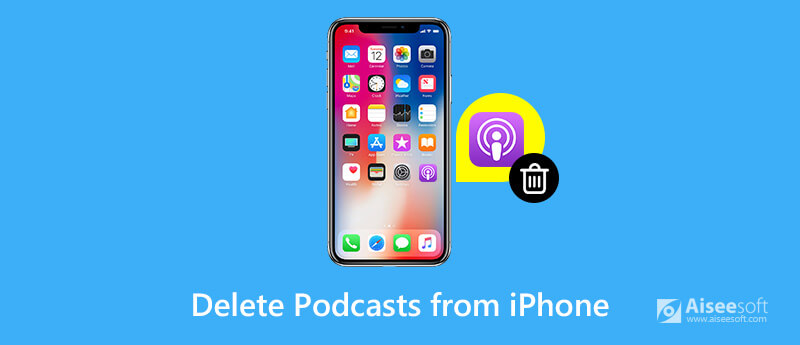
Hvis du har slitt med massiv plassopptak fra Podcasts på iPhone, vil innlegget komme godt med.
Ingen krengning av armen er nødvendig, men den enkle og omfattende guiden nedenfor viser deg hvordan du sletter Podcasts fra iPhone, inkludert individuelle, gamle, ikke-spillte, nedlastede elementer, etc.
Den raskeste måten å frigjøre iPhone-lagring på er å slette individuelle Podcasts, som vil slette de ikke-spillte, spilte og nedlastede episodene under den abonnerte podcasteieren.
For å slette de enkelte Podcasts, kan du få tilgang til det på to måter.
1. Kjør Podcasts app på din iPhone > Naviger på "Bibliotekfanen > trykk påViser> Klikk påRediger"-alternativet øverst til høyre > Finn det individuelle podcastshowet du abonnerer på, og trykk på minusikonet øverst til venstre på podcastdekselet for å slette det.
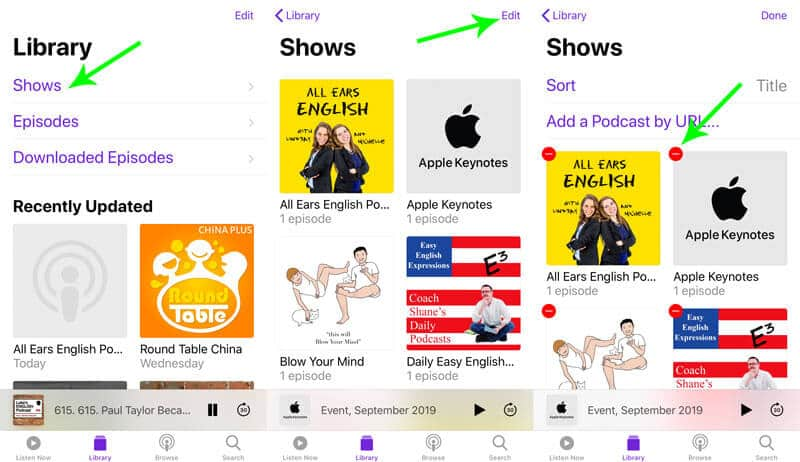
2. En annen måte å slette podcasten med episodene trenger ekstra trinn.
Kjør Podcasts-appen på iPhone > Naviger på "Bibliotekfanen > trykk påViser" > Finn den enkelte podcasten du vil slette > Trykk på alternativet med tre prikker under Podcast-dekselet > Trykk på "Slett fra bibliotek" i rullegardinmenyen for å fjerne personen med episodene fra din iPhone.
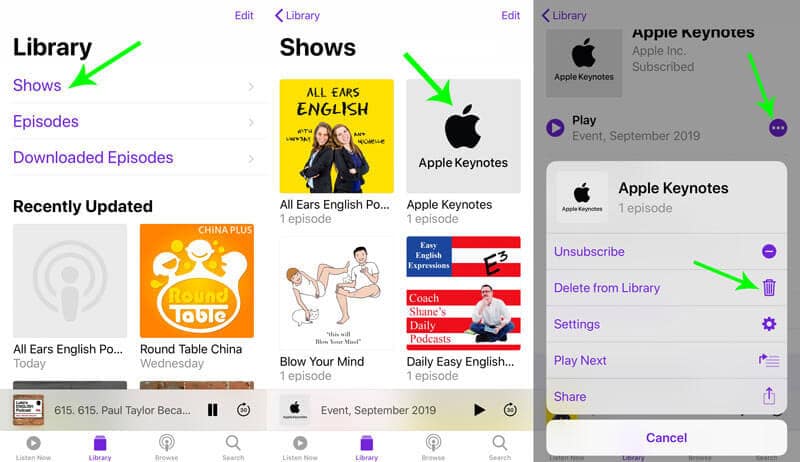
Liker du podcasten, men vil du tørke opp de spilte eller uavspilte episodene? Det er det neste del vil vise.
Generelt blir episoder automatisk slettet 24 timer etter at du har spilt dem.
På baksiden, hvis du slå av alternativet, må du slette episodene manuelt.
La oss nå være tydelig på trinnene for å slette en enkelt eller flere Podcasts-episoder som nedenfor.
Hvis du spiller Podcasts-episoden, er trinnene enkle.
Bare åpne Podcasts-appen på iPhone > Trykk på spille nå-fanen nederst for å maksimere avspillingsskjermen > Trykk på alternativet med tre prikker nederst til høyre > Trykk på "Ta vekk…" for å slette den spilte episoden fra din iPhone.
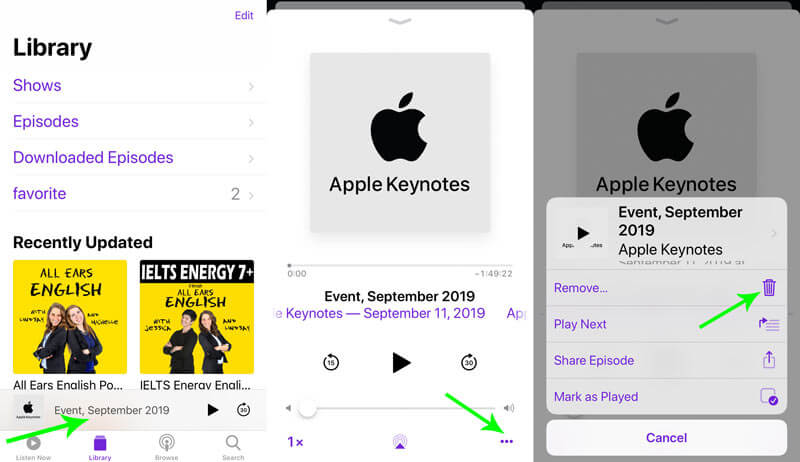
For de som ikke er spilt av episoder fra Podcasts-appen, kan du slette dem i flere former.
Åpen Podcasts app på din iPhone > Naviger på "Bibliotekfanen > trykk påEpisoder" og alle spilte og uspilte episoder vises her > Finn episoden du vil slette og skyv til venstre, og "Deletealternativet vises. Bare trykk på det.
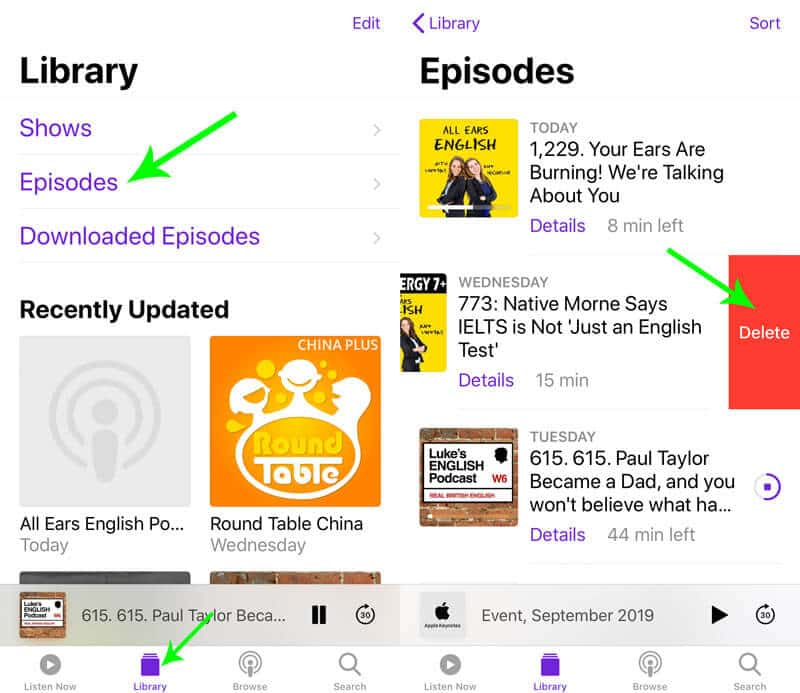
Gjenta deretter trinnene for å slette Podcasts-episodene én etter én.
Sikkert, du har kanskje lagt merke til at de nedlastede episodene fremdeles er på iPhone-en din.
Ikke bekymre deg, og det er det neste del viser deg.
Å slette nedlastede episoder som du ikke trenger, er en annen måte å få mer lagring på iPhone.
Igjen, åpne Podcasts-appen på iPhone > Besøk "Bibliotekfanen > trykk påNedlastede episoder" > Finn episoden du vil slette og skyv til venstre for å trykke på "fjerne" alternativet for å slette de nedlastede episodene fra podcaster på iPhone.
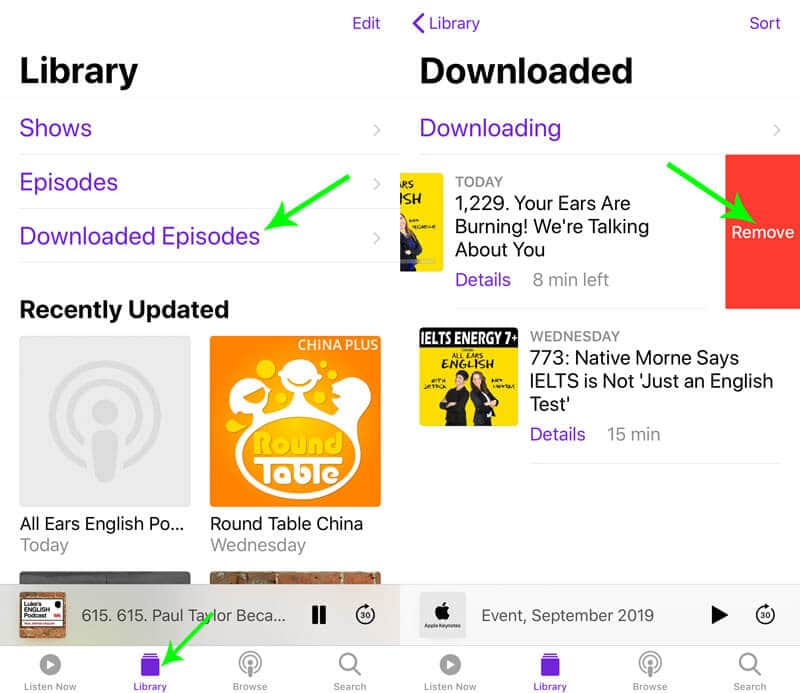
Hvis du ikke vil beholde en nedlasting av Podcasts-show, kan du flytte alle episodene fra showet samtidig.
Gå til "innstillinger">"general">"iPhone Lagring" > Rull ned for å trykke på "Podcasts" > under "ANBEFALINGER", vil du se alle nedlastede episoder fra Podcasts-showene. Trykk på"Rediger"og trykk på det røde minus for å slette hele episodene fra ett show på iPhone.
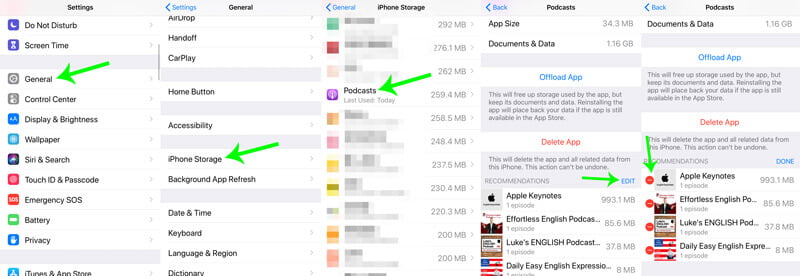
Sikkert, hvis du har massive episoder på Podcasts, må du bry deg om fingrene.
For å slette flere nedlastede episoder fra Podcasts raskt, kan du prøve tredjepartsverktøyet, FoneTrans.
Aiseesoft FoneTrans er iPhone dataoverføring og administrasjonsverktøy, som synkroniserer, eksporterer, sletter og iPhone-filer på datamaskinen.

Nedlastinger
100 % sikker. Ingen annonser.
100 % sikker. Ingen annonser.
Nå, la oss kjøre rett inn.
Last ned denne programvaren gratis til datamaskinen din, installer og start den umiddelbart.
Koble iPhone til datamaskinen din med USB-kabelen, og denne programvaren vil oppdage iPhone-en din automatisk.
Ikke glem å låse opp iPhone og trykk på "Tillit"-knappen på iPhone, hvis det er første gang du kobler iPhone til datamaskinen.

Klikk på "musikk"-fanen fra venstre sidefelt etter at iPhone er oppdaget. Velg "Podcasts" alternativet, og alle podcastene på iPhone vil vises. Kryss av i boksen øverst til venstre på podcastdekselet, og trykk på "Delete"-ikonet øverst for å slette dem umiddelbart.
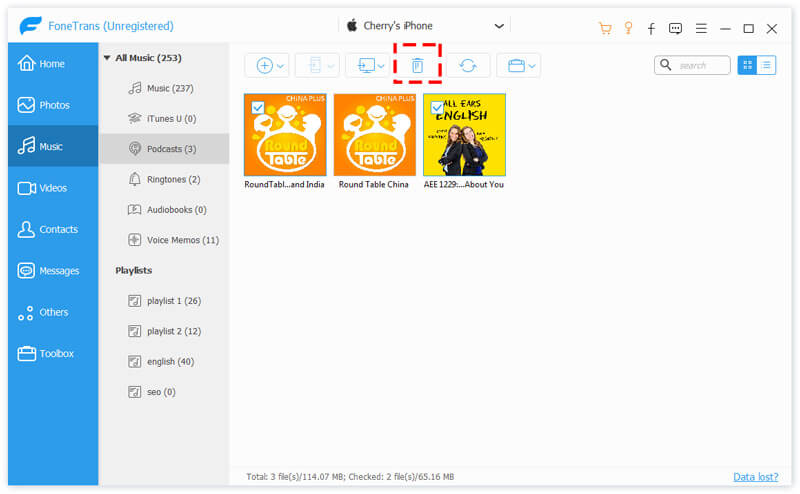
Dessuten kan du bruke Legg til-knappen for å legge til Podcast-episodene fra datamaskin til iPhone.
Eksporter til PC-knappen lar deg også ta sikkerhetskopi av iPhone-episoder til datamaskinen for å frigjøre plass. Eksporter til enhet-knappen lar deg dele episodene med andre iOS-enheter.
Andre data som musikk, videoer, kontakter, bilder osv., kan denne programvaren også gjøre deg en fordel å slette.
Guidene ovenfor tar sikte på å slette Podcasts-episoder og show for å frigjøre plass og få fart på iPhone.
Du kan aktivere noen innstillinger for å unngå unødvendig lagringsforbruk av Podcasts. Her er noen proff tips du bør huske på.
Gå til "innstillinger" på iPhone > Trykk "Podcasts" app > Rull ned for å finne "Last ned episoder" og trykk på den > Velg "Av" for å slå av automatisk nedlasting av episoder for uavspilte og nye elementer.
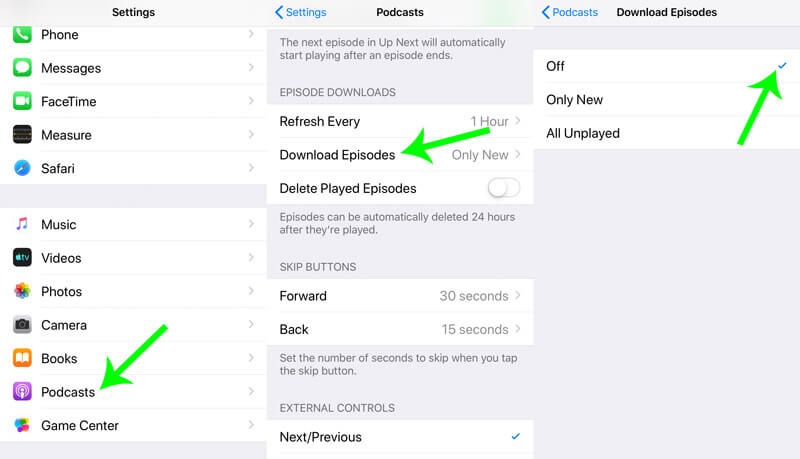
Gå til "innstillinger" på iPhone > Trykk "Podcasts" app > Rull ned for å slå på "Slett avspilte episoder", som vil slette de spilte Podcast-episodene etter 24 timer for å frigjøre mer plass på iPhone.
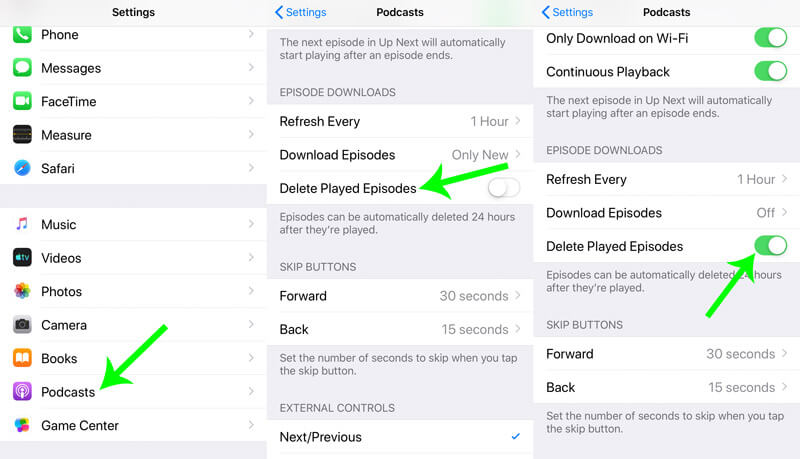
Hvis du ikke trenger episodene og vil slette hele, anbefales det at du gjør det med intervaller.
Gå til "innstillinger">"general">"iPhone Lagring" > Rull ned for å trykke på "Podcasts">"Slett app", som vil avinstallere appen og slette alle relaterte data fra din iPhone.
Deretter kan du installere Podcasts fra App Store for å bruke Podcasts igjen.
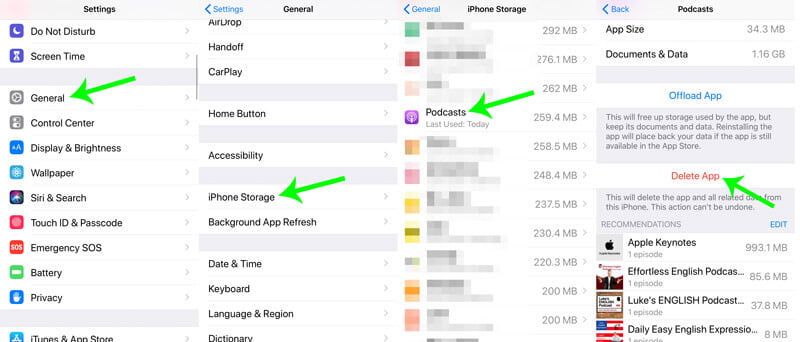
Etter veien, kan du enkelt slett andre apper fra iPhone-en din for å få mer plass.
La oss avslutte ting med konklusjonen.
I dette innlegget snakker vi hovedsakelig om guiden for å slette Podcasts-episoder og show for å frigjøre mer plass på iPhone. Du kan enten slette Podcasts-showene for å tørke de relaterte episodene som er lastet ned, avspilt og spilt, eller fjerne episodene én etter én. Tredjepartsverktøyet FoneTrans er også one-stop-alternativet for å slette alle nedlastede episoder raskt på datamaskinen.
Til slutt, ikke glem å aktivere noen innstillinger for å unngå unødvendige Podcasts-nedlastinger.
Skal du slette Podcastene manuelt eller bruke tredjepartsprogramvaren?
Uansett, gi meg beskjed ved å legge igjen en kommentar akkurat nå.
Slett data på iPhone
Slik sletter du forslag til søkelys på iPhone Finn iCloud-konto av IMEI Stopp uønskede e-poster i Gmail Slett Outlook e-postkonto på iPhone Slett Spotlight Search Slett Twitter-konto og data Tilbakestill krypterte data på iPhone Slett podcasts fra iPhone Slett kalendere på iPhone Slett e-post på iPhone Slett Cydia fra iPhone Slett Instagram på iPhone Få mer lagring på iPhone Slett anropslogg på iPhone Slett midlertidige filer på iPhone Hvor mye lagringsdose iPhone har Slett appikoner på iPhone Slett telefonsvarer på iPhone Slett iPhone-systemdata Slett iPhone ødelagte filer Tørk av iPod Tørk av iPad Slett Viber-konto på iPhone Kjøp mer lagringsplass på iPhone Slett dokumenter og data på iPhone
Den beste iOS Transfer-programvaren for å administrere og overføre iOS-filer fra iPhone / iPad / iPod til datamaskinen din eller omvendt uten å kjøre iTunes.
100 % sikker. Ingen annonser.
100 % sikker. Ingen annonser.